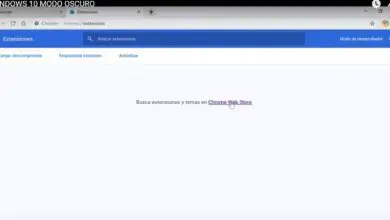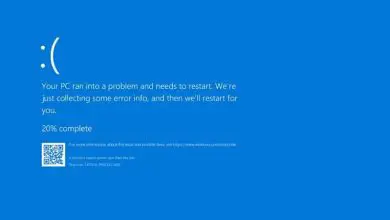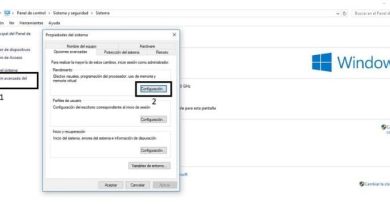Come disinstallare GameLoop in Windows 10 – Strumenti e processo completo
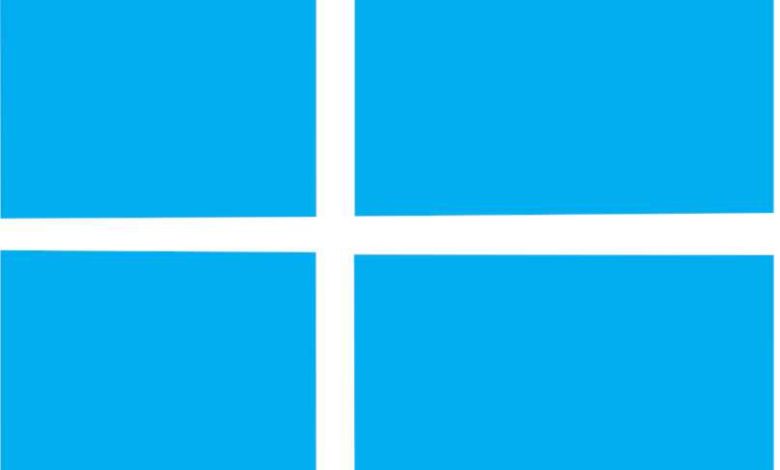
I giochi attirano sempre l’attenzione di tutti i tipi di pubblico, anche gli anziani. GameLoop è un programma con cui puoi scaricare giochi e giocarci quando vuoi con una connessione internet o comunque offline. Questo lo rende senza dubbio uno dei migliori programmi per Windows 10.
Tuttavia, in alcuni casi è necessario disinstallare il GameLoop, ma non per problemi di funzionamento ma perché è necessario liberare spazio sull’hard disk del computer. Per disinstallare il GameLoop dal sistema operativo Windows 10 dal tuo computer, non lasciare questa pagina e ti mostreremo come eliminare tutti i dati di GameLoop, come disinstallare il programma GameLoop e altre cose.
Qual è la procedura per eliminare i dati archiviati in GameLoop?
Il GameLoop è un emulatore di giochi per il sistema Android progettato esclusivamente per aprire i giochi e riprodurli. Poiché è un programma Windows, dovresti sapere che tutti i programmi hanno una sorta di cartella principale in cui si trovano i dati dei programmi.

Questa cartella è dove si trovano tutti i dati che il programma ha archiviato dal primo giorno in cui hai iniziato a usarlo. Eliminando alcuni dati è come riavviare il GameLoop, poiché tutti i dati salvati non saranno più lì. Per rimuovere questi dati, seguire la seguente procedura:
- Cerca l’icona del programma «GameLoop» e fai clic destro su di essa per vedere le opzioni extra.
- Nelle opzioni extra, scegli una chiamata «Apri la posizione di questo file».
- Ora si aprirà una cartella che mostra tutti i dati interni del GameLoop. In esso cercherai un’altra cartella chiamata «Dati» per aprirla.
- Facendolo localizzare eliminerai tutti i file che si trovano al suo interno.
Eliminando tutti i file in questa cartella, GameLoop sarà pulito come il giorno in cui lo hai installato sul computer. È essenziale che tu non cancelli assolutamente nulla all’interno delle altre cartelle di GameLoop, perché se lo fai in un secondo momento ti sarà impossibile disinstallare il programma o utilizzarlo.
Va notato che per trovare rapidamente il GameLoop, puoi configurare la barra delle applicazioni del tuo computer e quindi aggiungere il programma a questa barra. Nel caso in cui desideri utilizzare GameLoop sul tuo computer, devi scaricare Windows 10.
Dove puoi scaricare IObit Uninstaller per cancellare completamente GameLoop?
IObit è un programma che è stato sviluppato con la funzione principale di disinstallare GameLoop. A volte la disinstallazione di GameLoop sul tuo computer può darti alcuni problemi. Ecco perché puoi scaricare IObit una volta per tutte per rimuovere GameLoop dal tuo sistema operativo.
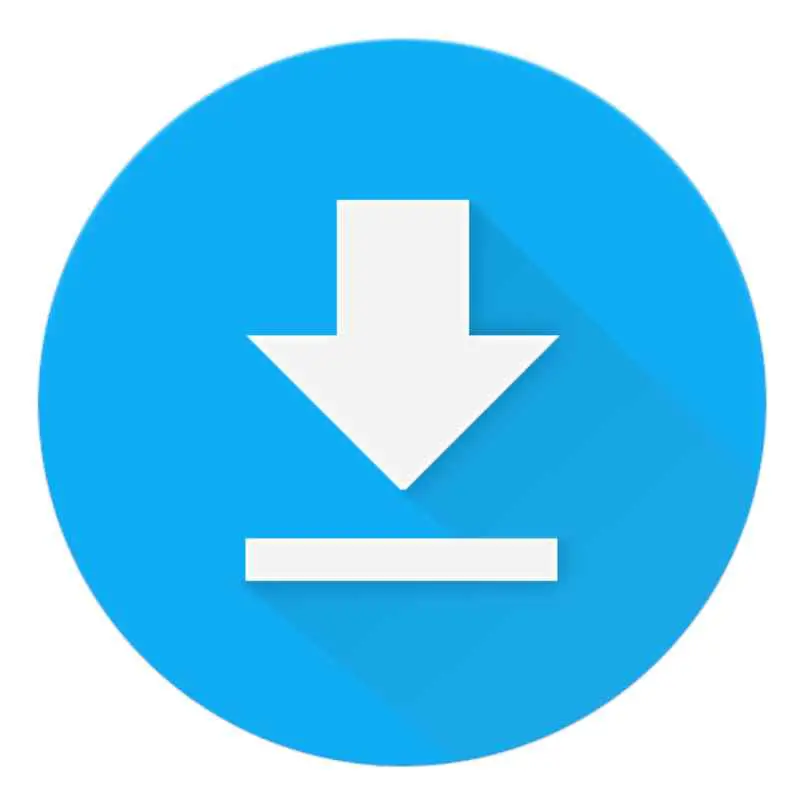
Questo programma può essere scaricato dal sito web ufficiale di IObit. Una volta scaricato il programma, cercalo in Esplora risorse e avvialo. Infine, completa l’intero processo di installazione di IObit, trova GameLoop e disinstallalo dal tuo computer. Oltre a utilizzare IObit per disinstallare GameLoop, può essere utilizzato anche per installare altri programmi.
Quali passaggi devi seguire per disinstallare GameLoop dal tuo Windows 10?
Prima ti abbiamo già mostrato il processo per disinstallare GameLoop usando IObit, ma come disinstallarlo senza usare IObit? Esistono due modi per disinstallare GameLoop senza dover scaricare un programma, fai attenzione a come disinstallarlo dal Pannello di controllo:
- Vai al menu Start di Windows 10, in quel menu cerca la sezione «Pannello di controllo» e premila.
- Quando si apre la nuova finestra, individuare la sezione programmi.
- In quella sezione chiamata «Programmi» vedrai una sottoopzione che dice «Disinstalla un programma», premila per andare in un’altra finestra.
- Lì all’interno di quella finestra vedrai un elenco di tutti i programmi, cerca GameLoop, fai clic su di esso e quindi fai clic su «Disinstalla»
Al termine della disinstallazione del programma, riavviare il computer in modo che i processi del programma siano terminati. Ora, vediamo come disinstallare GameLoop dalla sua cartella principale:
- Vai sul desktop del tuo computer, trova il collegamento GameLoop e toccalo una volta.
- La prossima cosa che dovresti fare è fare clic destro su di esso e premere dove dice «Apri la posizione di questo file».
- La finestra successiva che si aprirà sarà quella della cartella principale di GameLoop. Lì, trova un file con estensione EXE chiamato «Disinstalla» ed eseguilo.
- All’interno della procedura guidata di disinstallazione di GameLoop, contrassegna le diverse opzioni per rimuovere il programma e quando tutto è finito, riavvia il computer.
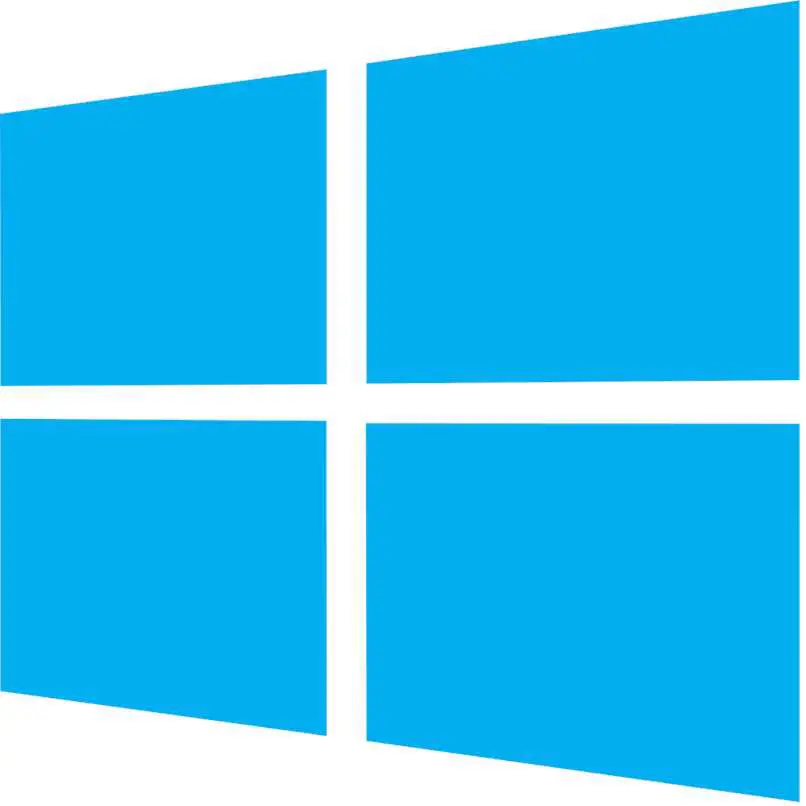
Come verificare se la disinstallazione è andata a buon fine?
Ogni volta che la disinstallazione di un programma è terminata, è necessario verificare se tutti i suoi file sono stati disinstallati. Questo viene fatto in due modi, ovvero controllando il Cestino di Windows e anche la cartella chiamata «App».
Dalla cartella delle tue app
La cartella «App» è una libreria che GameLoop fa una volta installato sul tuo computer. In quella cartella riappariranno tutti i giochi che avevi installato nel GameLoop. Se premi quella cartella e non c’è nulla, è perché il GameLoop è stato disinstallato con successo, poiché non c’erano tracce delle sue estensioni.
Tuttavia, se durante il controllo di quella libreria, i giochi che avevi installato sono ancora nel GameLoop e il programma si avvia ancora, è perché la disinstallazione non è andata a buon fine. In questo tipo di caso, è necessario eseguire nuovamente lo stesso processo di disinstallazione sopra menzionato.
Con il cestino
Nel Cestino puoi trovare i file GameLoop, vai nel Cestino alla ricerca di questi e se non c’è nessuno di questi dati, significa che la disinstallazione è andata a buon fine.